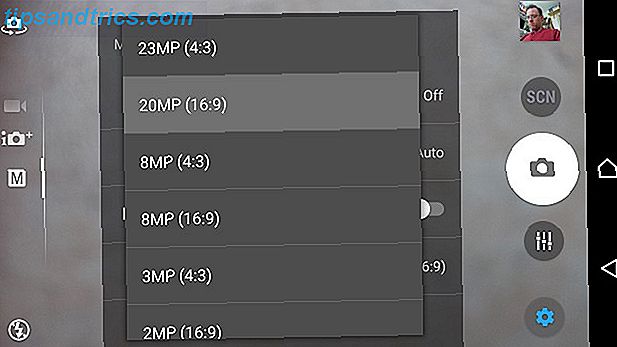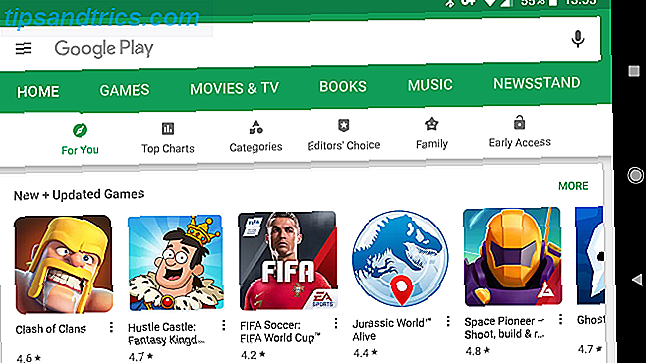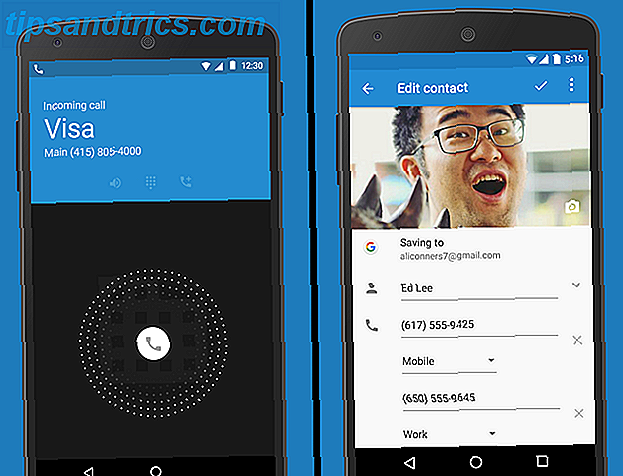Vi bruger meget papir. Den gennemsnitlige amerikanske bruger 700 pund papir om året, og det globale forbrug står på omkring 210 millioner tons om året.
Da vi stoler på papir så meget (og vi lever nu i en verden drevet af mobilteknologi), er det vigtigt at vide, hvordan du udskriver dokumenter, mens du er på farten.
Der er masser af tjenester til rådighed. I denne artikel vil jeg forklare, hvad "cloud printing" er, så introducer dig til nogle af de bedste apps, du kan bruge.
Hvad er Cloud Printing?
Alle de apps og tjenester, jeg skal diskutere, bruger cloud printing teknologi.
Cloud printing refererer til processen med at sende et dokument fra en enhed til en printer uden at skulle installere drivere eller producentspecifik software.
Det er særligt nyttigt, når det bruges sammen med mobilenheder. Smartphones og tablets har typisk enten ikke en indbygget udskrivningsfunktion eller kan kun udskrive til et meget smalt udvalg af enheder.
Men det er også nyttigt, hvis du arbejder på en bærbar computer væk fra dit hjem eller kontor Sådan deler du printeren med nogen på internettet Sådan deler du printeren med nogen på internettet Windows 7s homegroup-funktion gør det muligt at dele printere på dit lokale netværk let, men hvad hvis du vil dele en printer over internettet? Dette har traditionelt været meget kompliceret, der involverer printerdrivere, firewallregler ... Læs mere. Hvis du hurtigt skal udskrive noget i et kollegium, bibliotek eller andre offentlige indstillinger, kan teknologien være en livredder.
Her er otte apps og tjenester, som du kan prøve.
1. Google Cloud Print
Tilgængelig på: Windows, Mac, Chromebook, Android, iOS.
Google Cloud Print er uden tvivl den mest kendte af alle tjenester. Google lancerede tjenesten tilbage i 2010, og det voksede hurtigt til at blive markedsleder. Teknologien er let at forstå: Når du rammer udskriften, sendes dokumentet over nettet til Google, som igen sender det til den valgte printer.
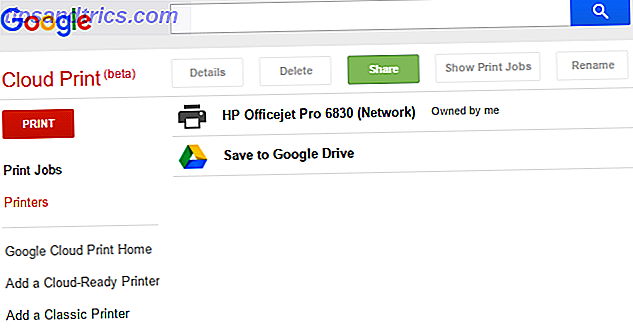
Den største fordel ved Google Cloud Print er dens kompatibilitet Google giver dig mulighed for at udskrive til enhver printer, ingen ting, hvor du er Google, giver dig mulighed for at udskrive til enhver printer, der ikke er noget, hvor du er træt af problemer med printertilslutning? Ønsker du kunne udskrive til en ikke-trådløs printer fra hvor som helst, uanset hvor du er? Google Cloud Print er her for at gøre dit liv lettere. Læs mere . Den fungerer på næsten alle operativsystemer (desktop og mobil), så du kan udskrive fra stort set enhver app og kræver ikke, at du tilmelder dig yderligere tjenester, hvis du har en eksisterende Google-konto.
Nogle printere sælges med indbygget Google Cloud-teknologi, men selvom printeren er gammel, fungerer den stadig. Og du behøver ikke at arbejde om privatlivets fred; Google sletter automatisk dine dokumenter fra sine servere, så snart udskriftsjobbet er færdigt.
Det er ikke uden sine ulemper. Tjenesten kræver, at du tilføjer printere til din konto manuelt. Det betyder, at hvis du vil bruge en offentlig printer, og netværksadministratoren ikke har aktiveret cloud-udskrivning, vil du ikke være heldig.
Brug denne app hvis: Du vil hurtigt sende dokumenter til din hjemmeprinter fra hele verden.
2. PrinterShare
Tilgængelig på: Windows, Mac, Android, iOS.
Jeg rørte på PrinterShare kort, da jeg forklarede, hvordan du deler en hjemmeprinter via dit Wi-Fi-netværk. De 3 nemmeste måder at dele en printer over et netværk De 3 nemmeste måder at dele en printer over et netværk Du kan dele din ene printer med flere Pc'er på tværs af et lokalt netværk. Vi forklarer, hvordan du konfigurerer dette i Windows. Vi viser dig også alternative måder at dele din printer på. Læs mere om Windows 10.
App'en vil lade dig udskrive til enhver Wi-Fi-tilsluttet printer. Da næsten alle nye printere nu har Wi-Fi-teknologi, betyder det, at du vil kunne udskrive til et stort antal enheder.
PrinterShare er gratis at downloade og bruge på både desktop og mobil. Og det er nemt at oprette: App'en vil øjeblikkeligt tilføre nogen af dine personlige sky-tilsluttede printere til din konto, og scan derefter efter nærliggende printere på dit lokale netværk.
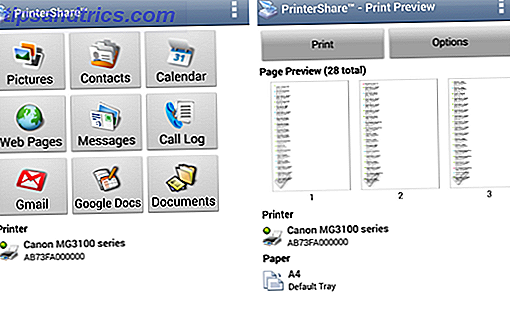
Hvis du bruger Android Sådan udskriver du fra en Android-telefon eller -tablet Sådan udskriver du fra en Android-telefon eller -tablet Vil du udskrive direkte fra din Android-telefon eller -tablet? Bare rolig, processen er enkel. Læs mere, appen har nogle fremragende yderligere funktioner. Du kan automatisk udskrive dine opkaldshistorik, meddelelser, kalender, billeder, Gmail-e-mails og kontakter.
Den største ulempe er prisen. Android-appen er $ 9, 95, og iOS-versionen er $ 4, 99. Ikke desto mindre er det en pris, der er værd at betale, hvis du gør en masse udskrivning på farten.
Brug denne app, hvis: Du skal regelmæssigt udskrive til en række moderne printere på forskellige offentlige steder.
3. PrinterPro
Tilgængelig på: iOS.
PrinterPro har samme tilgang som PrinterShare, men det er specialiseret i iOS-enheder.
Installer appen, og den scanner automatisk efter printere, der er tilsluttet dit lokale netværk. Interessant nok vil det også give dig mulighed for at udskrive til en ikke-Wi-Fi-aktiveret printer via USB, hvis du installerer desktop-appen på din Mac. Der er ingen Windows-version.
Det virker meget godt med de forskellige native iOS apps. Når du har installeret appen på din enhed, kan du udskrive direkte fra Dokumenter, Udklipsholder, Kontakter, Fotos, Safari, Dropbox og meget mere.
Appen leveres også med mange muligheder for at tilpasse dit udskriftsjob. Du kan ændre papirstørrelse, retning, justere antallet af kopier, vælge, hvor mange sider der skal udskrives pr. Ark, og skala størrelsen på dit dokument.
Brug denne app hvis: Du er stærkt integreret i Apples økosystem.
4. Ezeep
Tilgængelig på: Windows, Mac, Android, iOS.
Flytte væk fra personlige løsninger er Ezeep en af de bedste muligheder for små kontorer. App'en giver dig mulighed for at styre dit kontors hele printinfrastruktur direkte fra skyen. Det betyder ikke mere at installere software på hver medarbejders enhed eller bekymre sig om, at drivere ikke fungerer korrekt.
Brugere kan sende dokumenter til dine tilsluttede printere fra hele verden.
Tjenesten leveres med en mobilapp til både Android og iOS. Apperne har avancerede udskrivningsmuligheder som f.eks. Flere kopier, dupleksudskrivning, sidekategorier og "Udskriv senere" -indstillinger. Du kan også angive politik over hele virksomheden, som de enkelte brugere ikke kan ændre (for eksempel begrænse alle udskriftsjob til sort / hvid) eller indstille politikker på en bruger-til-bruger basis.
Du kan endda tilføje en betalingsopsætning, hvilket tvinger medarbejderne til at betale for de sider, de vil udskrive.
Brug denne app, hvis: Du vil give en nem at bruge løsning til din lille virksomhed.
5. PrintJinni
Tilgængelig på: Windows, iOS, Android, Windows Phone.
PrintJinni giver dig mulighed for at udskrive til næsten alle de mest almindelige producenters modeller via en Wi-Fi-forbindelse. Det scanner automatisk dit netværk for alle tilgængelige enheder.
Det understøtter alle Microsoft Office-formaterne, såvel som PDF og JPEG. PNG-understøttelse er kun tilgængelig på iOS-versionen af appen.
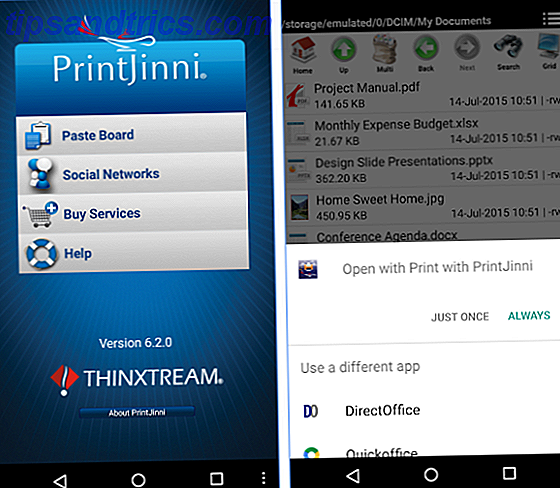
Appen er adskilt fra sine konkurrenters tilbud takket være dens sociale medier integrationer. Du kan udskrive fotos og andet indhold fra Google+, Instagram, Facebook, Flickr, Picasa, Photobucket, Shutterfly og Snapfish uden at skulle gemme billedet direkte på din telefon.
Brug denne app, hvis: Du vil udskrive meget indhold fra dine sociale medier.
Andre tjenester, der skal overvejes
Apple AirPrint
Som med Google Cloud Print, kommer nogle printere til AirPrint, men appen fungerer også på ældre modeller. Når du har tilsluttet din printer til appen, skal du bare trykke på Udskriv indenfor en hvilken som helst app, og du får en kopi om få sekunder.
Forudsigeligt fungerer appen kun på Apple-enheder.
Producent-specifikke apps
De fleste printerproducenter tilbyder nu deres egne cloud printing apps. Fordi de er producentspecifikke, er de nemme at oprette og arbejde ekstremt effektivt.
Selvfølgelig er den store ulempe, at de kun vil arbejde med printere fra producentens produktfamilie. De er ikke nyttige til udskrivning på offentlige steder.
Bluetooth-udskrivning
Nogle printere er Bluetooth-aktiverede. Konceptet er ikke blevet bredt vedtaget af fabrikanterne, men det er uden tvivl den enkleste metode på hele denne liste. Bare par din desktop eller mobilenhed sammen med printeren, og du vil kunne udskrive alt, hvad du vil.
Hvordan udskriver du dokumenter undervejs?
I dette stykke har jeg dækket fem tjenester i detaljer og foreslået yderligere tre ideer til at overveje.
Jeg ville være interesseret i at lære om, hvordan du udskriver dokumenter, når du er på vej. Bruger du en af de apps, jeg dækkede? Har du fundet en alternativ service, der er endnu bedre? Hvad er dine opfattede fordele og ulemper ved din valgfrihed?
Du kan komme i kontakt med dine forslag og anbefalinger i kommentarerne nedenfor.